スキャナやカメラを使わず、スマホのカメラアプリで写真プリントをデータ化できたら、それはそれで便利だし、実家に帰った時にアルバムの写真をいくつか撮影して、それを人に見せたりするのにも使えます。
どうすればよいか、というとそれは簡単で、写真(プリント)をスマホのカメラアプリで撮影すればいいのです。が・・・上手く撮れない、という方が少なくないようです。
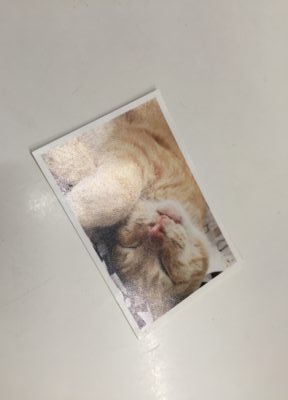
こうした変形を修正するアプリもありますが、一枚一枚やっていくのは結構たいへんです。撮影時に注意しておくのが一番です。
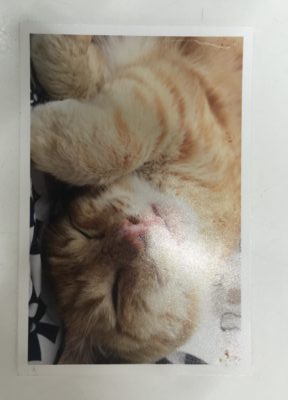

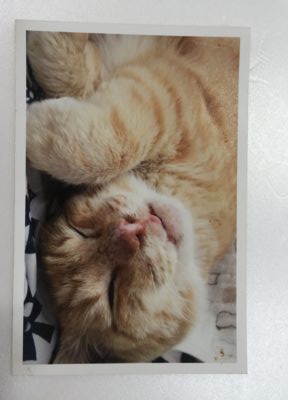

撮影場所を変えたり、写真を立てかけたりするのは、それだけで面倒だったりしますが、反射や影を無くすのに特別なアプリも機材も必要ない、ということだけわかっていただければ、結構使えるテクニックになります。また、大きなポスターのような写真でも対応できます。
スマホでアルバム写真を剥がさずデータ化できる「Omoidori」
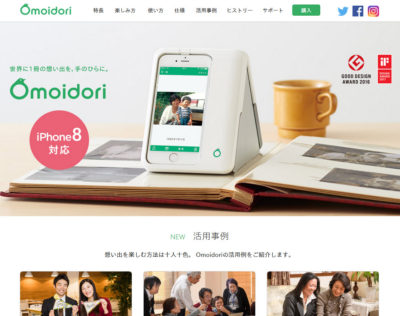
上手いネーミング。
「Omoidori」は、三角形をした片面にiPhone(一部機種はアダプターを使って使用、機種によっては非対応もあり)をセットして、アルバム写真の上に置いて、専用アプリを使って撮影するだけで、「反射」や「影」のない綺麗な複写ができます。
詳しいことはよくわからないのですが、光の当て方を2方向、それぞれ撮影して合成することで、「反射」や「影」を取り除く仕組みのようです。三角形の底面に合うL版サイズの複写の他、2回に分けて撮影して合成することで2L版まで対応しています。Omoidori自体にLED照明が付いていますから、これ用の電池が必要です。
フエルアルバムのような透明フィルムを使っているアルバムでも、フィルムや写真を剥がさずキレイに複写できるようです。また、一枚物のプリントが波うっているような場合は、それを平面化するアタッチメント「フォトプレッサー」も別売されています。
置いて撮るだけですから、手持ちで撮影するような面倒さはありませんし、仕上がりも安定しています。これならそこそこ大量の複写もやる気になります。折り畳んで収納できるのもいい点です。難点は、iPhoneの機種やiOSに制限があることくらいでしょうか。12000円くらい。
「反射」や「影」のない複写ができるアプリ「フォトスキャン」
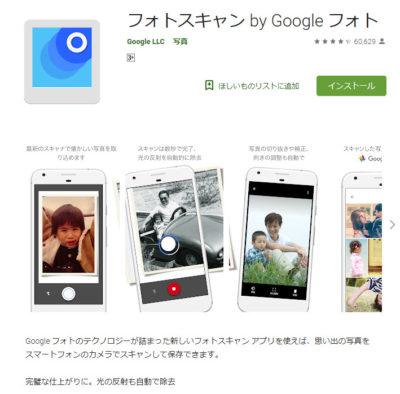
by Google
あと一つ。こちらは機材を使わず、アプリ内で「反射」や「影」を消してしまおう! というもの。サイトはこちら。
複写したい写真をまず正面から撮影します。そうすると、画面中央に白丸アイコン「○」、その周辺に4箇所の白アイコン「●」が表示されます。画面中央の「○」を、四隅の「●」に一つ一つ重ねていきます。これらが正しく重なったときに、それぞれ写真を撮影し、合計5枚の写真を使って、反射や影のない写真を自動合成する仕組みです。この時、写真の枠で自動トリミングもできるみたい。撮影後に、角度の補正などもできます。
理屈はわかりました。
しかしねぇ・・・1枚の写真の複写を撮るだけなのに、なんで5回も撮影しなきゃならないのか・・・。というのが正直な感想です。あと、スマホの機種によっては、上手く作動しないこともありました。
最初に紹介したアナログな手作業の方が私の好みですが、これが苦手という方はこちらになりるのかな?
あと、このアプリは画像データがGoogle フォトに「無料で保存でき、ファイルは自動的に整理」されます。スマホのデータが消えても、クラウド上に残ります。この点、いいのか悪いのか・・・。
以上、写真プリントを複写するのに、スマホだけ使う方法、機材&アプリを使う方法、アプリだけを使う方法 を整理しました。いずれも、自分でやる「手間」が掛かりますので、アルバム全部、とかを複写しようとしても、多分、ほとんどの方が挫折してしまうのではないかと思います。
逆に考えれば、写真を見てどれを複写してどれを使わないか、を考えながら少量だけを複写することになります。ですから手間に見合う分、意義深い作業になるでしょう。また、できたデータはそこからさらに「選ぶ」必要がありませんから、使い勝手もよいはずです。
誰かにアルバムの特定の写真を見せたい、親のアルバムの中から数点を自分でも見られるようにしたい、という目的なら、十分役目を果たすでしょう。
